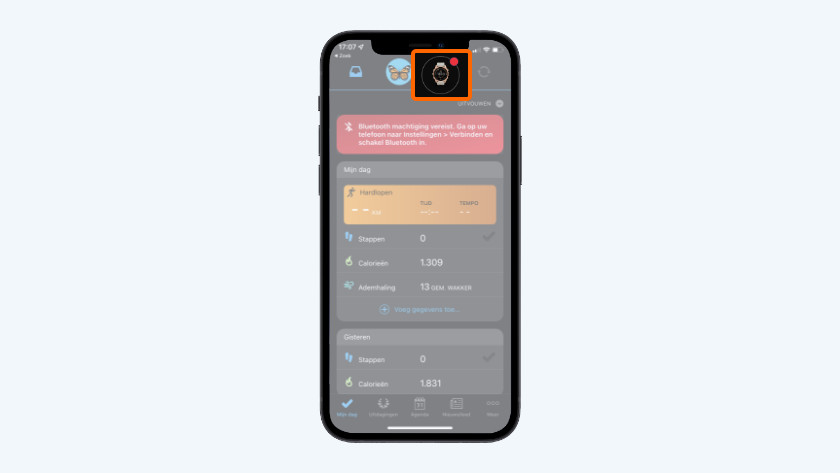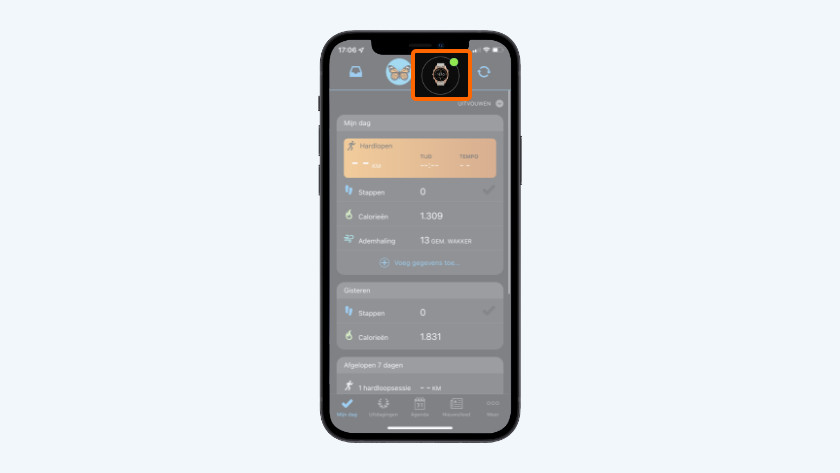5 astuces si votre montre connectée Garmin n'établit pas de connexion Bluetooth
5 astuces si votre Bluetooth ne fonctionne pas

Il est normal que votre montre connectée et votre smartphone ne soient pas connectés de temps en temps. Souvent, ils se reconnectent d'eux-mêmes. Mais il arrive parfois que vous n'ayez pas de connexion pendant une longue période ou que la connexion échoue. Parcourez les astuces de haut en bas.
- Astuce 1 : vérifiez la connexion
- Astuce 2 : vérifiez la portée
- Astuce 3 : redémarrez votre montre connectée et votre smartphone.
- Astuce 4 : vérifiez les mises à jour
- Astuce 5 : ajoutez à nouveau votre montre à Garmin Connect
Astuce 1 : vérifiez la connexion
Ça peut paraitre évident, mais vérifiez que votre montre Garmin est bien connectée à votre smartphone.
- Ouvrez l'appli Garmin Connect sur votre smartphone.
- En haut à droite de l'application, vous verrez votre montre connectée Garmin.
- Vous voyez un point vert ? Alors, votre montre est connectée à votre smartphone.
- Vous ne voyez pas de point ? Ça signifie que votre montre n'est pas connectée. Vous verrez apparaitre l'un de ces messages :
- Bluetooth est désactivé sur le téléphone. Activez alors le Bluetooth sur votre smartphone.
- Garmin Connect rencontre des problèmes ou est hors ligne pour le service. Attendez que Garmin Connect soit connectéé.
Astuce 2 : vérifiez la portée
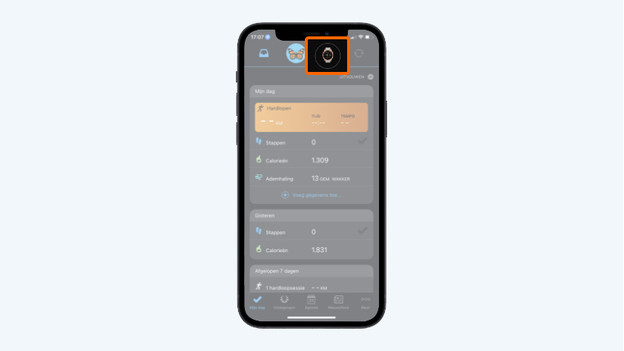
Vous ne voyez pas de point dans l’appli Garmin Connect ? Votre Garmin peut être jumelée à votre smartphone, mais pas connectée à l'appli.
- Mettez votre montre connectée et votre smartphone côte à côte.
- Ouvrez les paramètres Bluetooth sur votre smartphone.
- Vérifiez si votre montre connectée Garmin est dans la liste des appareils couplés.
- Votre montre connectée est dans la liste ? Cliquez dessus et vérifiez si elle se connecte à votre smartphone.
Astuce 3 : redémarrez votre montre connectée et votre smartphone

Votre montre connectée est proche de votre smartphone, mais n'est pas connectée ? Parfois, le redémarrage de vos appareils fonctionne.
- Redémarrez votre smartphone et votre smartwatch Garmin.
- Comment redémarrer votre montre connectée Garmin ? Maintenez le bouton en haut à droite enfoncé pendant environ 10 secondes jusqu'à ce que l'écran s'éteigne. La montre va maintenant redémarrer.
- Attendez que les deux appareils démarrent.
- Ouvrez l'application Garmin Connect sur votre smartphone.
- Donnez à votre montre 30 secondes pour se connecter.
Astuce 4 : vérifiez les mises à jour
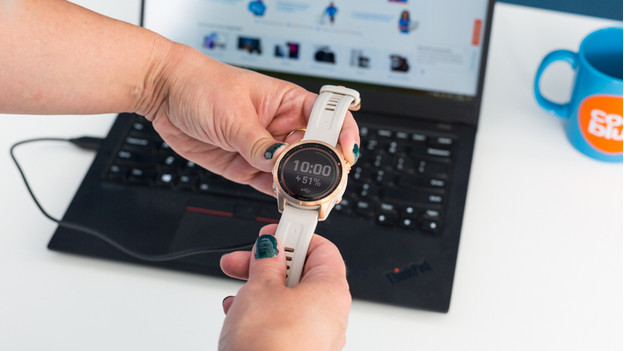
Vous rencontrez toujours des problèmes de connexion ? Peut-être que votre software est obsolète. Essayez ces conseils :
- Ouvrez l'appli Garmin Connect depuis la boutique d'applis de votre smartphone. Ici, vous pouvez voir si vous disposez de la dernière version. Sinon, téléchargez-la.
- Votre montre connectée Garmin peut également être obsolète. Sur votre montre connectée Garmin, accédez à paramètres. Vous y accédez généralement en maintenant enfoncé le bouton en bas à droite de la montre.
- Dans Paramètres, faites défiler jusqu'à Mises à jour logicielles. Cliquez dessus.
- Votre montre connectée recherche désormais des mises à jour. S'il y en a, installez-les.
Astuce 5 : ajoutez à nouveau votre montre connectée à Garmin Connect

Votre appareil ne se connecte toujours pas ? Suivez ces étapes pour rajouter votre montre connectée à l’appli Garmin Connect. Vos données seront simplement enregistrées dans l'appli.
- Ouvrez l'appli Garmin Connect sur votre smartphone et appuyez sur plus.
- Faites défiler vers le bas et cliquez sur Appareils Garmin.
- Sélectionnez votre montre connectée.
- Cliquez sur les 3 points et retirez l'appareil.
- Revenez une étape en arrière et cliquez sur ajouter un appareil.
- Sélectionnez votre montre Garmin.
- Suivez les instructions de l'appli pour configurer votre appareil.